Dans ce didacticiel, nous allons expliquer comment générer automatiquement des fichiers SRT que vous pourrez ensuite ajouter à vos vidéos sur Facebook. Si vous ne savez pas déjà ce qu'est un fichier SRT, nous vous recommandons d'abord de parcourir cet article où nous jetons un coup d'œil dans les coulisses et expliquons comment un fichier SRT est structuré et formaté.
Avant de passer directement au guide étape par étape, clarifions d'abord pourquoi les sous-titres sont si importants pour vos vidéos Facebook et comment ils peuvent vous aider à augmenter votre temps de visionnage et votre taux de rétention.
Comment les sous-titres améliorent vos vidéos sur Facebook ?
En général, la création de vidéos pour Facebook, LinkedIn, TikTok ou toute autre plate-forme de médias sociaux est une excellente occasion de faire passer votre message et de se différencier de toutes les images et messages texte qui remplissent généralement votre fil d'actualité. Le contenu vidéo personnel est un média sous-estimé. Cependant, saviez-vous que vous pouviez facilement améliorer vos vidéos en y ajoutant des sous-titres ? Et cela ne s'applique pas seulement aux plateformes vidéo comme YouTube ou Vimeo. Pensez aux sous-titres comme référencement pour les vidéos ! Vous l'améliorez non seulement pour l'accessibilité de votre public, mais également pour Facebook, car ils peuvent comprendre de quoi parle votre vidéo.
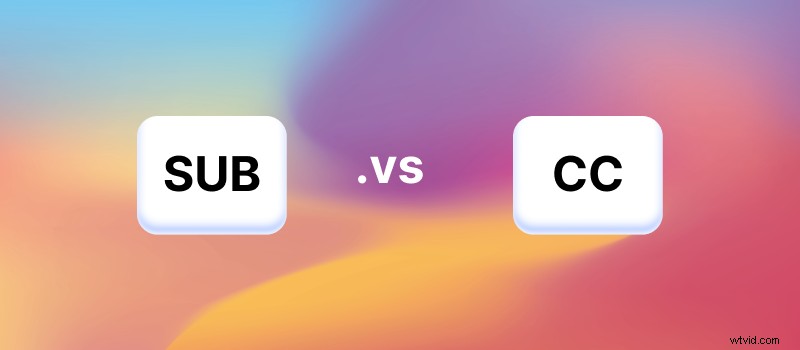
Il existe deux formes différentes de sous-titres que vous pouvez tous les deux créer avec notre logiciel de montage gratuit Type Studio. Vous pouvez soit créer un fichier SRT que vous téléchargez avec votre vidéo sur Facebook. Nous couvrirons cela dans une minute. Ou vous gravez les sous-titres (SUB) de votre vidéo. La principale différence est que si vous créez un fichier SRT, votre spectateur peut décider activement s'il souhaite activer ou désactiver les sous-titres. En fait, ces sous-titres sont appelés sous-titres codés (CC) car ils ne sont pas attachés à la vidéo et vous donnez la possibilité de les activer/désactiver.
Les sous-titres gravés en revanche ne peuvent pas être supprimés de votre vidéo. Ils sont toujours visibles, quel que soit le lecteur vidéo avec lequel ils sont affichés. Un inconvénient pourrait être que vous couvrez des zones importantes de votre vidéo. De plus, les algorithmes de plates-formes telles que Facebook ne peuvent pas comprendre les sous-titres incrustés, car ils sont simplement affichés sous forme d'accumulation de pixels dans votre vidéo.
Maintenant que nous avons compris, voyons comment créer un fichier SRT pour votre vidéo Facebook.
Comment générer un fichier SRT ?
La bonne nouvelle est que vous n'avez pas besoin de télécharger ou d'installer de programme pour créer des fichiers SRT. Nous construisons Type Studio qui est un éditeur vidéo en ligne qui vous aide avec tous les travaux liés aux sous-titres. Il s'exécute dans le navigateur, vous pouvez donc simplement vous inscrire ici Tapez Studio Signup . Btw générer des fichiers SRT est cependant gratuit.
Une fois inscrit, vous pouvez commencer immédiatement. Suivez ce didacticiel en trois étapes pour créer votre propre fichier SRT automatiquement et sans tracas.
#1 :Mettre en ligne une vidéo
Commencez par télécharger votre contenu vidéo. Faites simplement glisser et déposez votre vidéo depuis votre ordinateur vers Type Studio. Alternativement, vous pouvez bien sûr télécharger des vidéos depuis YouTube, Google Drive ou Dropbox avec un lien. Notez que vous avez sélectionné les langues de votre vidéo au préalable.
Si vous souhaitez créer une nouvelle vidéo, nous avons construit une webcam et un enregistreur d'écran pour vous.
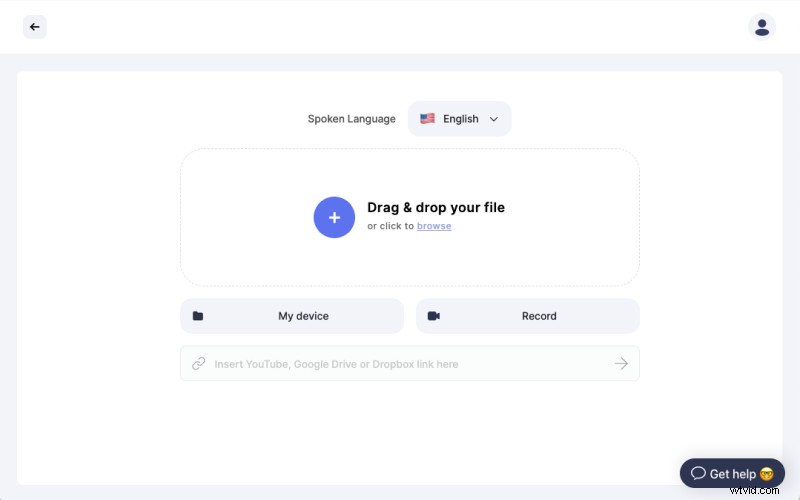
#2 :Modifier le texte transcrit
Type Studio transcrit automatiquement votre vidéo en texte. Étant donné que la transcription de l'IA est en augmentation pour obtenir une précision incroyable, il se peut que le moteur se trompe et nécessite une correction manuelle. Cependant, il fera 98 % du travail pour créer un fichier SRT pour vous.
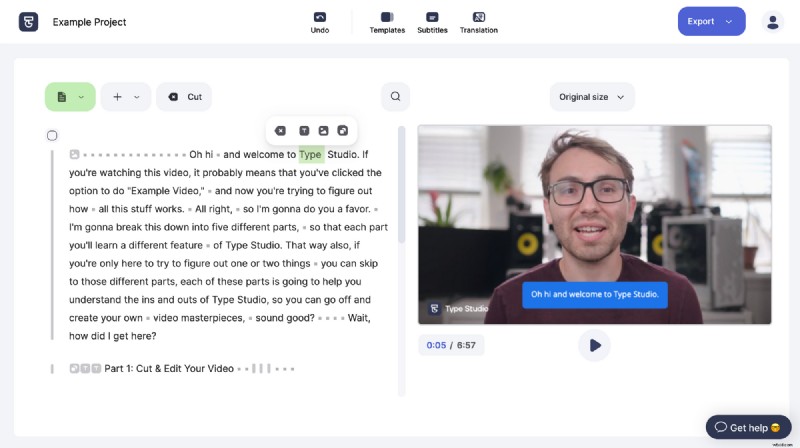
Ainsi, vous pouvez parcourir le texte transcrit et le modifier là où une modification est nécessaire. En faisant cela, vous corrigez également les sous-titres que vous pouvez ensuite exporter. Chaque modification sera adaptée au format SRT spécifique. Conseil de pro :utilisez les touches fléchées de votre clavier pour naviguer dans le texte.
#3 :Exporter le fichier SRT
Une fois que vous avez terminé la correction du texte, vous pouvez cliquer sur le bouton "Exporter" dans le coin supérieur droit du menu et choisir "Sous-titres" puis cliquer sur "Télécharger le fichier .SRT". Type Studio générera le fichier en quelques secondes pour vous.
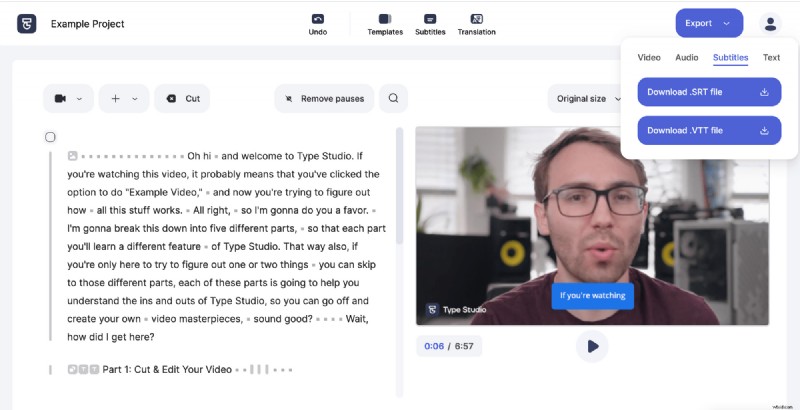
D'ailleurs. outre les fichiers SRT, vous pouvez également télécharger les sous-titres sous forme de fichier VTT ou de fichier .txt.
Vous êtes maintenant prêt à appliquer le fichier SRT à votre vidéo sur votre page Facebook personnelle ou professionnelle. Voyons donc comment cela fonctionne.
Ajoutez le fichier SRT à votre vidéo Facebook
L'étape suivante consiste à ajouter le fichier SRT à votre vidéo Facebook. Alors connectez-vous d'abord à votre compte et suivez ces septs :
#1 Sélectionnez et mettez en ligne votre vidéo
Cliquez sur "Vidéo" et sélectionnez le fichier vidéo que vous souhaitez télécharger et publier sur LinkedIn.
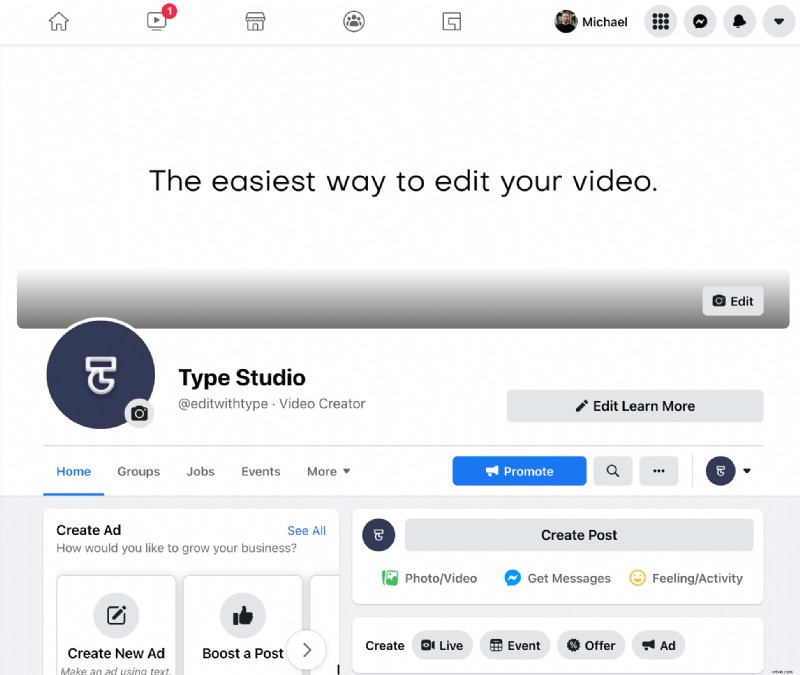
#2 Choisissez les options vidéo
Cliquez sur "Options vidéo" pour télécharger vos fichiers SRT générés. Notez que Facebook générera ses propres sous-titres pour vous avec son logiciel de synthèse vocale. Cependant, ces sous-titres générés automatiquement sont souvent inexacts, et si votre vidéo n'est pas en anglais ou uniquement pour un public anglophone, vous ne pouvez pas vous y fier ! De plus, de mauvais sous-titres peuvent donner une mauvaise image de votre vidéo. C'est pourquoi nous le recommandons s'il est fait de manière professionnelle.
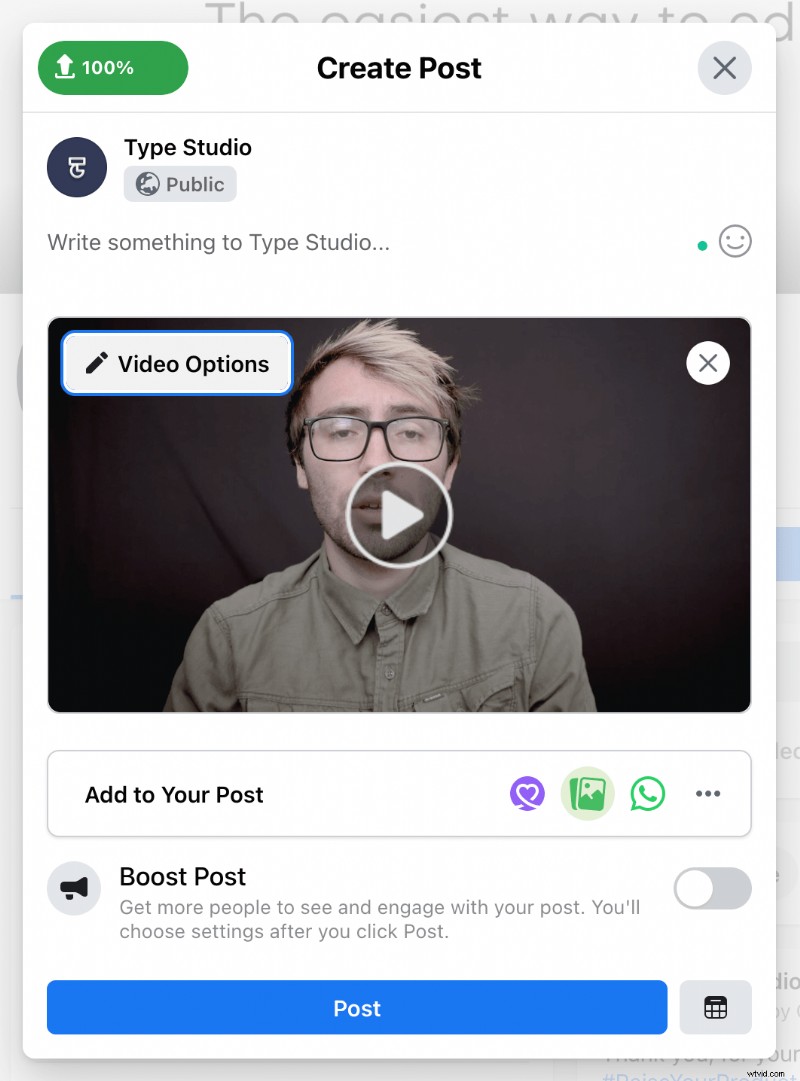
#3 Choisissez d'ajouter des sous-titres et téléchargez votre fichier SRT
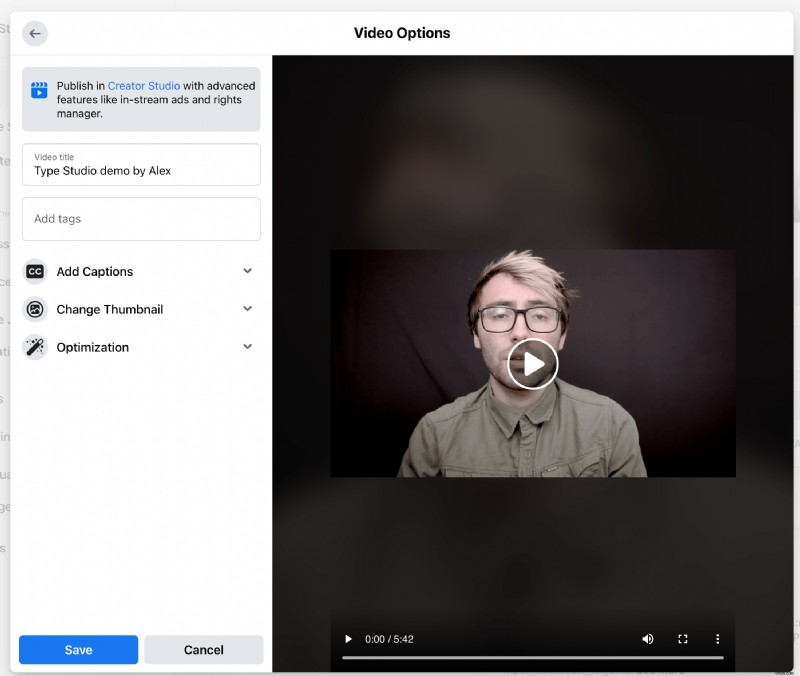
Vous pouvez maintenant télécharger votre fichier SRT que Type Studio a généré pour vous. Assurez-vous que le nom de fichier du fichier SRT porte le même nom que votre vidéo. Facebook a récemment eu des problèmes avec des noms de fichiers différents.
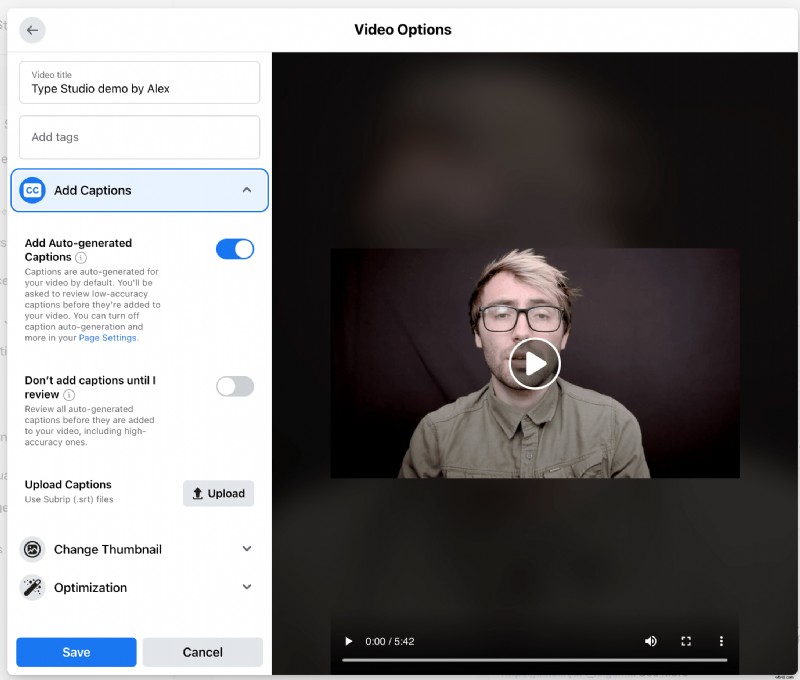
Conseil de pro :téléchargez également une miniature et donnez un titre approprié à votre vidéo. Cela vous aidera également à attirer l'attention initiale des personnes qui parcourent le fil d'actualité.
Bravo, c'est ça ! Vous avez ajouté des sous-titres à votre vidéo Facebook. Votre vidéo est maintenant prête à être publiée et les sous-titres seront affichés sous forme de sous-titres codés dans le style natif de Facebook.
Note complémentaire
Le style des sous-titres, comme la taille, la position et la couleur de la police, est déterminé par Facebook lui-même. Si vous préférez que les sous-titres soient gravés dans votre vidéo, vous pouvez également les ajouter directement à votre vidéo avec Type Studio.
